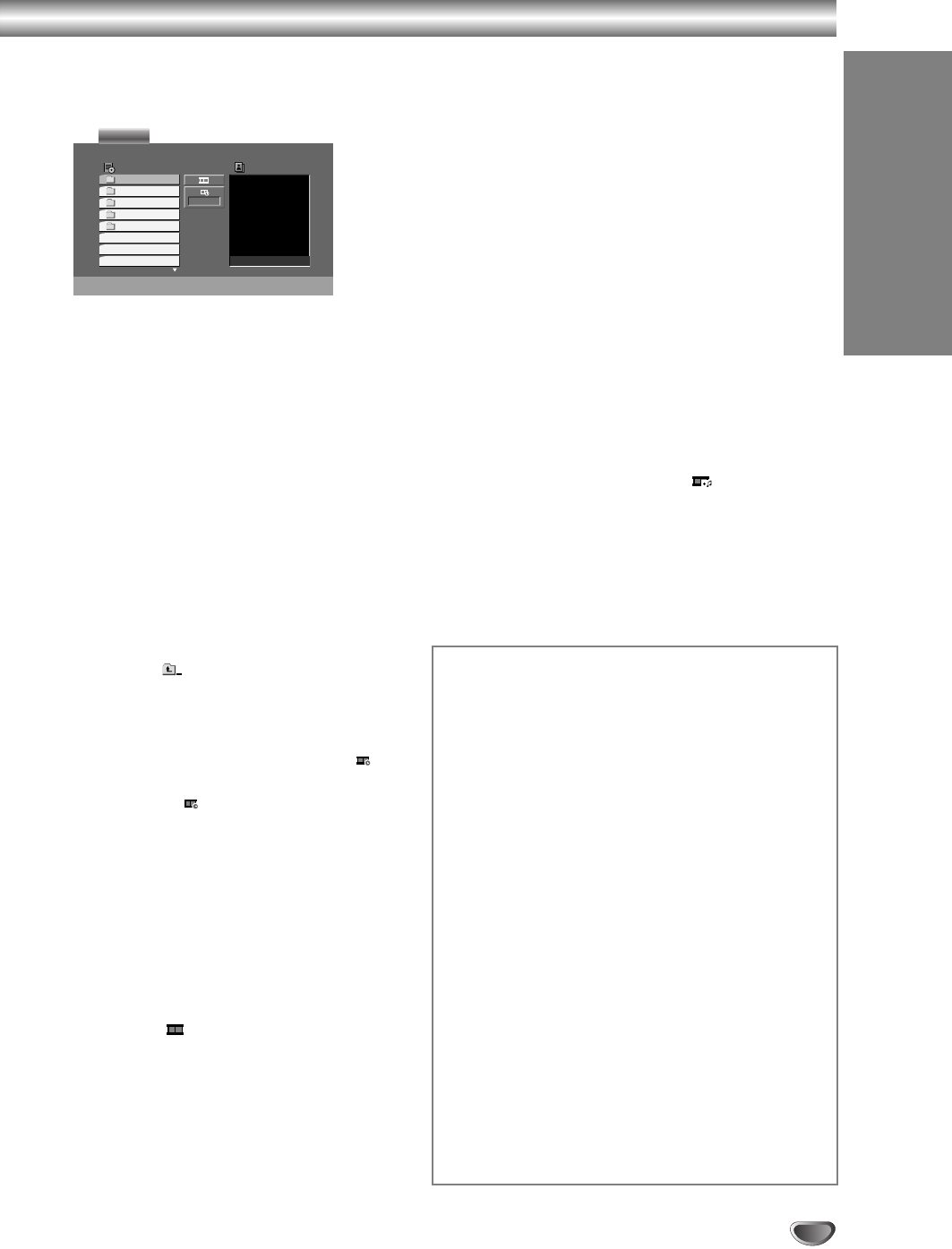Gebruik
31
Een JPEG bestand bekijken
Dit toestel kan media met JPEG bestanden afspelen.
1. Laad media met JPEG bestanden. Het PHOTO
menu verschijnt op het TV scherm.
2. Druk op v / V om een map te selecteren, en druk
op ENTER. Een lijst met bestanden in de map wordt
getoond.
3. Indien u een bepaald bestand wilt bekijken, druk op
v / V om het bestand te markeren en druk op
ENTER of PLAY.
4. Druk op STOP om terug te keren naar het PHOTO
menu tijdens het bekijken van foto’s.
Opmerking:
• Bij sommige speciale soorten JPEG-bestanden kan
het meer tijd kosten voordat ze worden weergegeven
dan bij normale JPEG-bestanden (zoals progressieve
JPEG)
Tips:
• Indien u een bestandenlijst heeft geopend en u wilt
terugkeren naar de vorige mappenlijst, gebruikt u de
v / V knoppen om te markeren en vervolgens
drukt u op ENTER.
• Druk op DISC MENU om naar de volgende
pagina te gaan.
• Er zijn drie snelheden voor de Diavoorstelling :
>>> (snel), >> (normaal) en > (langzaam).
Gebruik vVbBom . te markeren en gebruik
b / B om de gewenste optie te selecteren en druk op
ENTER.
• Op een schijf met MP3/WMA en JPEG bestanden
kunt u schakelen tussen MP3/WMA en JPEG. Druk
op TITLE en MUSIC of PHOTO wordt bovenaan het
menu gemarkeerd.
• Druk op RETURN om het helpmenu tijdens het bek-
ijken van een foto, te verbergen.
Diavoorstelling
Gebruik vVbBom te markeren (Diavoorstelling)
en druk op ENTER.
Stilstaand beeld
1. Druk op PAUSE/STEP tijdens diavoorstelling.
De speler zal nu in de pauzestand staan.
2. Om terug te keren naar de diavoorstelling drukt u op
PLAY of opnieuw op PAUSE/STEP.
Naar een ander bestand gaan
Druk op . of > of cursor (b of B) één keer,
tijdens het bekijken van een foto om naar het volgende
of vorige bestand te gaan.
Zoom
Druk op ZOOM tijdens het bekijken van foto’s om het
videobeeld te vergroten (4 stappen).
U kunt door het ingezoomde beeld gaan met behulp
van de bBvVknoppen.
Foto roteren
Druk op v / V tijdens het bekijken van een foto om de
foto met de klok mee te draaien of tegen de klok in.
Luisteren naar MP3-muziek terwijl u foto's bekijkt
1. Plaats de schijf met de twee soorten bestanden in de
speler.
2. Druk op TITLE om het menu PHOTO weer te geven.
3. Druk op v / V om een fotobestand te selecteren.
4. Druk op B / V om het pictogram te selecteren en
druk op ENTER. De weergave start. De weergave
wordt vervolgd totdat u op Stop drukt.
Tip:
Als u alleen naar bepaalde muziek wilt luisteren terwijl u
de foto's bekijkt, programmeert u de gewenste num-
mers via het menu 'MUSIC' en gaat u te werk zoals
hierboven wordt beschreven.
JPEG schijf compatibiliteit met deze speler is als
volgt beperkt:
• Afhankelijk van de grootte en het aantal JPEG
bestanden kan het langer duren voordat dit toestel
de inhoud van de schijf heeft gelezen. Indien u na
enkele minuten geen informatie op het scherm ziet,
kan het zijn dat een aantal bestanden te groot is,
verminder dan de resolutie van de JPEG bestanden
naar minder dan 5 miljoen pixels en brand een
nieuwe schijf.
• Het totaal aantal bestanden in een map moet min-
der zijn dan 1000.
• Sommige schijven kunnen incompatibel zijn dankzij
een ander opnameformaat of de omstandigheden
van de schijf.
• Controleer dat de geselecteerde bestanden de
extensie “.jpg” bezitten indien u ze kopieert naar
de CD layout.
• Indien de bestanden “.jpe” of “.jpeg” extensies
bezitten, dient u deze te hernoemen naar “.jpg”
bestand.
• Bestandsnamen zonder “.jpg” extensie worden niet
gelezen door dit toestel. Zelfs als de bestanden
worden getoond als JPEG bestand in de Windows
Verkenner.